İşaret Aygıtları ve Klavye Kullanıcı Kılavuzu
|
|
|
- Aylin Akman
- 7 yıl önce
- İzleme sayısı:
Transkript
1 İşaret Aygıtları ve Klavye Kullanıcı Kılavuzu
2 Copyright 2008 Hewlett-Packard Development Company, L.P. Microsoft ve Windows, Microsoft Corporation kuruluşunun ABD de tescilli ticari markalarıdır. Bu belgede yer alan bilgiler önceden haber verilmeksizin değiştirilebilir. HP ürünleri ve hizmetlerine ilişkin garantiler, bu ürünler ve hizmetlerle birlikte gelen açık garanti beyanlarında belirtilmiştir. Bu belgede yer alan hiçbir şey ek garanti oluşturacak şeklinde yorumlanmamalıdır. HP, işbu belgede yer alan teknik hatalardan veya yazım hatalarından ya da eksikliklerden sorumlu tutulamaz. Birinci Basım: Eylül 2008 Belge Parça Numarası:
3 Ürün bildirimi Bu kullanıcı kılavuzunda çoğu modelde ortak olan özellikler anlatılmaktadır. Bazı özellikler bilgisayarınızda olmayabilir. iii
4 iv Ürün bildirimi
5 İçindekiler 1 İşaret aygıtlarını kullanma İşaretleme aygıtı tercihlerini ayarlama... 2 Dokunmatik Yüzey i Kullanma... 2 İşaret çubuğunu kullanma... 2 Harici fareyi bağlama Klavyeyi kullanma Klavye ışığını kullanma... 3 Kısayolları kullanma... 5 Sistem bilgilerini görüntüleme (fn+esc)... 6 Bekleme modunu başlatma (fn+f3)... 6 Ekran görüntüsünü değiştirme (fn+f4)... 7 Dokunmatik Yüzeyi etkinleştirme/devre dışı bırakma (fn+f5)... 7 Pil şarj bilgilerini görüntüleme (fn+f8)... 7 Ekran parlaklığını azaltma (fn+f9)... 7 Ekran parlaklığını artırma (fn+f10)... 7 Ortam ışığı algılayıcısını etkinleştirme (fn+f11) HP Quick Launch Buttons (HP Hızlı Başlatma Düğmeleri)'ni kullanma Quick Launch Buttons (Hızlı Başlatma Düğmeleri) kontrol paneline erişme Q Menu (Hızlı Menüsü)'nü görüntüleme HP QuickLook 2'yi kullanma HP QuickLook 2'yi yapılandırma Elle bilgi toplama QuickLook 2'yi kullanma Daha fazla bilgi için Kalemi ve tablet denetimlerini kullanma Kalemi kullanma Kalem bileşenlerini belirleme Kalemi tutma Kalemle fare tıklatmalarını gerçekleştirme Kalemle diğer yordamları gerçekleştirme Basınç duyarlığı Kalemi ayarlama Kalem tutucuyu kullanma Kalem tercihlerini ayarlama v
6 6 Tuş takımlarını kullanma Katıştırılmış sayısal tuş takımını kullanma Katıştırılmış sayısal tuş takımını etkinleştirme ve devre dışı bırakma Katıştırılmış sayısal tuş takımındaki tuş işlevlerini değiştirme İsteğe bağlı harici sayısal tuş takımını kullanma Dokunmatik Yüzey ve klavyeyi temizleme Dizin vi
7 1 İşaret aygıtlarını kullanma Bileşen Açıklama (1) Dokunmatik Yüzey ışığı Yanmıyorsa: Dokunmatik Yüzey etkin. Sarı: Dokunmatik Yüzey devre dışı. (2) Dokunmatik Yüzey açma/kapama kontorlü fn tuşuyla birlikte basıldığında Dokunmatik Yüzey'i etkinleştirir/ devre dışı bırakır. (3) İşaret çubuğu* İşaretçiyi hareket ettirip ekrandaki öğeleri seçer veya etkinleştirir. (4) fn tuşu f5 tuşuyla birlikte basıldığında Dokunmatik Yüzey'i etkinleştirir/ devre dışı bırakır. (5) Sol işaret çubuğu düğmesi* Harici fare üzerindeki sol düğme gibi işlev görür. (6) Dokunmatik Yüzey* İşaretçiyi hareket ettirip ekrandaki öğeleri seçer veya etkinleştirir. (7) Sol Dokunmatik Yüzey düğmesi* Harici fare üzerindeki sol düğme gibi işlev görür. (8) Sağ Dokunmatik Yüzey düğmesi* Harici fare üzerindeki sağ düğme gibi işlev görür. (9) Dokunmatik Yüzey kaydırma alanı Yukarı veya aşağı kaydırır. (10) Sağ işaret çubuğu düğmesi* Harici fare üzerindeki sağ düğme gibi işlev görür. *Bu tabloda fabrika ayarları açıklanmaktadır. İşaret aygıtı tercihlerini görüntülemek ve değiştirmek için Başlat > Denetim Masası > Yazıcılar ve Diğer Donanım > Fare öğesini seçin. 1
8 İşaretleme aygıtı tercihlerini ayarlama Düğme yapılandırması tıklatma hızı ve işaretçi seçenekleri gibi işaretleme aygıtları ayarları için, Windows daki Fare Özellikleri ni kullanın. Fare Özellikleri'ne erişmek için Başlat > Denetim Masası > Yazıcılar ve Diğer Donanım > Fare'yi seçin. Dokunmatik Yüzey i Kullanma İşaret çubuğunu hareket ettirmek için, işaretçiyi ekranda hareket ettirmek istediğiniz yönde Dokunmatik Yüzey alanında parmağınızı kaydırın. Dokunmatik Yüzey düğmelerini, harici bir faredeki sol ve sağ düğmeler gibi kullanın. Dokunmatik yüzey dikey kaydırma bölgesini kullanarak yukarı ve aşağı kaydırma için, parmağınızı çizgiler üzerinde aşağı veya yukarı kaydırın. NOT: İşaretçiyi hareket ettirmek için Dokunmatik Yüzey i kullanıyorsanız, kaydırma alanına hareket ettirmeden önce parmağınızı Dokunmatik Yüzey den kaldırmalısınız. Parmağınızı Dokunmatik Yüzey den kaydırma alanına kaydırmak kaydırma işlevini etkinleştirmeyecektir. İşaret çubuğunu kullanma İşaret çubuğunu, işaretçiyi ekranda hareket ettirmek istediğiniz yönde bastırın. Bir harici farede sol ve sağ düğmelere bastığınız gibi sol ve sağ işaret çubuğu düğmelerine basın. Harici fareyi bağlama Bilgisayarın USB bağlantı noktalarından birini kullanarak, bilgisayara harici USB fare bağlayabilirsiniz. Harici bir fare, isteğe bağlı yerleştirme aygıtındaki bağlantı noktaları kullanılarak da sisteme bağlanabilir. 2 Bölüm 1 İşaret aygıtlarını kullanma
9 2 Klavyeyi kullanma Klavye ışığını kullanma Az ışıklı ortamlarda klavye ışığı bilgisayarın klavyesini aydınlatır. Klavye ışığını açmak için klavye ışığı düğmesine basın. Klavye ışığını kullanma 3
10 Klavye ışığını kapatmak için klavye ışığı düğmesine klik sesi duyulana kadar yavaşça basın. 4 Bölüm 2 Klavyeyi kullanma
11 Kısayolları kullanma Kısayol tuşları, fn tuşunun (1) ve esc tuşunun (2) veya işlev tuşlarından birinin (3) birleşimidir. f3 - f5 ve f8 - f11 arasındaki işlev tuşlarının üzerindeki simgeler, kısayol işlevlerini gösterir. Kısayol işlevleri ve yordamları aşağıdaki bölümlerde açıklanmıştır. NOT: Bilgisayarınız bu bölümdeki resimden biraz farklı görünebilir. İşlev Kısayol tuşu Sistem bilgisini gösterme. Beklemede modunu başlatma. Ekran görüntüsünü değiştirme. Dokunmatik Yüzeyi etkinleştirme/devre dışı bırakma. Pil bilgisini görüntüleme. Ekran parlaklığını azaltma. Ekran parlaklığını artırma. Ortam ışığı algılayıcısını etkinleştirme. fn+esc fn+f3 fn+f4 fn+f5 fn+f8 fn+f9 fn+f10 fn+f11 Bilgisayarın klavyesindeki kısayol tuşu komutunu kullanmak için aşağıdaki adımlardan birini takip edin: Önce kısa bir süre fn tuşuna, ardından da ikinci kısayol komut tuşuna basın. veya fn tuşunu basılı tutup kısa süre ikinci kısayol komut tuşuna basın, ardından her iki tuşu aynı anda serbest bırakın. Kısayolları kullanma 5
12 Sistem bilgilerini görüntüleme (fn+esc) Sistem donanım bileşenleri ve sistem BIOS sürüm numarası hakkındaki bilgileri görüntülemek için, fn +esc tuşlarına basın. Windows fn+esc ekranında, sistem BIOS'unun (temel giriş çıkış sistemi) sürümü, BIOS tarihi olarak görüntülenir. Bazı bilgisayar modellerinde, BIOS tarihi ondalık biçimde görüntülenir. BIOS tarihi, bazen sistem ROM'unun sürüm numarası olarak da adlandırılır. Bekleme modunu başlatma (fn+f3) Bekleme modunu başlatmak için fn+f3 tuşlarına basın. Bekleme modu başlatıldığında bilgileriniz belleğe kaydedilir, ekran temizlenir ve güç tasarrufu yapılır. Bilgisayar Bekleme modundayken güç ışığı yanıp söner. DİKKAT: kaydedin. Bilgilerin kaybolması riskini azaltmak için Bekleme moduna geçmeden önce çalışmanızı Bekleme modunu başlatabilmeniz için bilgisayarın açık olması gerekir. NOT: Bilgisayar Bekleme modundayken pil kritik düzeye inerse, bilgisayar Hazırda Bekletme modunu başlatır ve bellekte saklanan bilgiler sabit disk sürücüsüne kaydedilir. Kritik pil işlemi için fabrika ayarı Hazırda Bekletme dir, ancak bu ayar gelişmiş güç ayarlarında değiştirilebilir. Bekleme modundan çıkmak için, güç düğmesini biraz sağa kaydırın. fn+f3 kısayol tuşlarının işlevi değiştirilebilir. Örneğin fn+f3 kısayol tuşları, Bekleme modu yerine Hazırda Bekletme modunu başlatacak şekilde ayarlanabilir. NOT: Tüm Windows işletim sistemi pencerelerinde, uyku düğmesine yapılan başvurular fn+f3 kısayol tuşları için geçerlidir. 6 Bölüm 2 Klavyeyi kullanma
13 Ekran görüntüsünü değiştirme (fn+f4) Ekran görüntüsünü sisteme bağlı ekran aygıtları arasında değiştirmek için fn+f4 tuşlarına basın. Örneğin, bilgisayara bir monitör takılıysa, fn+f4 kısayol tuşlarına basıldığında bilgisayar ekranındaki görüntü monitörde görünecek ve hem bilgisayar, hem de monitörde aynı anda görünecek şekilde değişir. Çoğu harici monitör, video bilgilerini harici VGA video standardını kullanarak bilgisayardan alır. fn+f4 kısayol tuşları, görüntüyü, bilgisayardan video bilgileri alan diğer aygıtlar arasında da değiştirebilir. Aşağıda belirtilen ve bunları kullanan aygıt örnekleriyle birlikte verilmiş video iletim türleri fn+f4 kısayol tuşları tarafından desteklenir: LCD (bilgisayar ekranı) Harici VGA (çoğu harici monitör) S-Video (televizyonlar, video kameralar, DVD oynatıcılar, VCR ler ve S-Video giriş jakları olan video yakalama kartları) NOT: S-Video aygıtları, sisteme yalnızca isteğe bağlı bir yerleştirme aygıtı kullanılarak bağlanabilir. HDMI (televizyonlar, video kameralar, DVD oynatıcılar, VCR'ler ve HDMI bağlantı noktaları olan video yakalama kartları) Bileşik video (televizyonlar, video kameralar, DVD oynatıcılar, VCR'ler ve bileşik video giriş jakları olan video yakalama kartları) NOT: Bileşik video aygıtları, sisteme yalnızca isteğe bağlı bir yerleştirme aygıtı kullanılarak bağlanabilir. Dokunmatik Yüzeyi etkinleştirme/devre dışı bırakma (fn+f5) Dokunmatik Yüzeyi etkinleştirmek için fn+f5 tuşlarına basın. Pil şarj bilgilerini görüntüleme (fn+f8) Takılmış tüm pillerin şarj bilgilerini görüntülemek için fn+f8 kısayol tuş birleşimine basın. Ekran hangi pillerin şarj edildiğini gösterir ve her pilde kalan şarj miktarının raporunu verir. Ekran parlaklığını azaltma (fn+f9) Ekran parlaklığını azaltmak için fn+f9 tuşlarına basın. Parlaklık düzeyini sürekli azaltmak için kısayol tuşlarını basılı tutun. Ekran parlaklığını artırma (fn+f10) Ekran parlaklığını artırmak için fn+f10 tuşlarına basın. Parlaklık düzeyini sürekli artırmak için kısayol tuşlarını basılı tutun. Ortam ışığı algılayıcısını etkinleştirme (fn+f11) Ortam ışığı algılayıcıyı etkinleştirmek ve devre dışı bırakmak için fn+f11 tuşuna basın. Kısayolları kullanma 7
14 3 HP Quick Launch Buttons (HP Hızlı Başlatma Düğmeleri)'ni kullanma HP Quick Launch Buttons (HP Hızlı Başlatma Düğmeleri) ile sık kullandığınız programları, dosyaları veya Web sitelerini hızla açabilirsiniz. Aşağıdaki tabloda gösterilen fabrika ayarlarını kullanabilirsiniz. Ya da Quick Launch Buttons (Hızlı Başlatma Düğmeleri) kontrol panelindeki Q Menu (Hızlı Menüsü)'nü açarak düğmeleri yeniden programlayabilirsiniz. Quick Launch Buttons (Hızlı Başlatma Düğmeleri) arasında sunu düğmesi (1) ve bilgi düğmesi (2) bulunur. Aşağıdaki tabloda Quick Launch Buttons (Hızlı Başlatma Düğmeleri) fabrika ayarları açıklanmaktadır. NOT: Düğmelerin işlevleri bilgisayarınızda yüklü yazılıma bağlı olarak değişir. Bileşen Açıklama (1) Sunu düğmesi Sıkça kullandığınız sunuyu, dosyayı, programı veya Web sitesini başlatmanızı sağlayan Sunu Seçenekleri penceresini açar. En iyi izleme için ekran ayarlarını da ayarlayabilirsiniz. (2) Bilgi düğmesi Aşağıdakiler gibi kısayol işlevleri sağlayan Bilgi Merkezi'ni başlatır: 8 Bölüm 3 HP Quick Launch Buttons (HP Hızlı Başlatma Düğmeleri)'ni kullanma
15 Bileşen Açıklama NOT: Listelenen bazı özellikler bilgisayarınızda bulunmayabilir. HP Wireless Assistant (HP Kablosuz Yardımcısı) HP ProtectTools Suite (HP Koruma Araçları Paketi) HP 3D DriveGuard HP Yardım ve Destek HP Dizüstü Bilgisayar Aksesuarları Ürün Turu HP Ürünü Kullanıcı Kılavuzları HP Bağlantı Yöneticisi HP Yazılım Kurulumu Presto! BizCard 5 9
16 Quick Launch Buttons (Hızlı Başlatma Düğmeleri) kontrol paneline erişme Quick Launch Buttons (Hızlı Başlatma Düğmeleri) kontrol panelindeki Q Menu (Hızlı Menüsü) ile bilgi düğmesi ve sunu düğmesi için kendi tercihlerinizi ayarlayabilirsiniz. İki düğme de sıkça kullanılan programları başlatmak için kullanılabilir. HP Hızlı Başlatma Düğmeleri denetim masasını aşağıdaki yöntemlerden biriyle açabilirsiniz: Seçim Başlat > Denetim Masası > Yazıcılar ve Diğer Donanım > Quick Launch Buttons (Hızlı Başlatma Düğmeleri) öğesini seçin. veya Görev çubuğunun en sağındaki bildirim alanında bulunan HP Quick Launch Buttons (HP Hızlı Başlatma Düğmeleri) simgesini sağ tıklatıp aşağıdaki görevlerden birini seçin: HP Quick Launch Buttons (HP Hızlı Başlatma Düğmeleri) Özelliklerini Ayarla Q Menu (Hızlı Menüsü)'nü Başlat Sunuyu Aç Ortam Işığı Alıgılaycısını Kapat 10 Bölüm 3 HP Quick Launch Buttons (HP Hızlı Başlatma Düğmeleri)'ni kullanma
17 Q Menu (Hızlı Menüsü)'nü görüntüleme Hızlı Menüsü, Hızlı Başlatma düğmesi ayarlarına hızlı erişim sağlar. Q Menu (Hızlı Menüsü)'nü masaüstünde görüntülemek için Görev çubuğunun en sağındaki bildirim alanında bulunan HP Quick Launch Buttons (HP Hızlı Başlatma Düğmeleri) simgesini sağ tıklatıp Launch Q Menu (Hızlı Menüsü'nü Başlat) öğesini seçin. NOT: Q Menu (Hızlı Menüsü)'ndeki öğeler hakkında ekran bilgisi için pencerenin sağ üst köşesindeki Yardım düğmesini tıklatın. Q Menu (Hızlı Menüsü)'nü görüntüleme 11
18 4 HP QuickLook 2'yi kullanma HP QuickLook 2 ile işletim sistemini başlatmadan Microsoft Outlook e-postalarını, takvimi, kişileri ve görevleri görebilirsiniz. QuickLook 2 yapılandırıldıktan sonra bilgi düğmesine basarak bilgisayar kapalıyken veya Hazırda Bekletme durumundayken önemli bilgilere hızla ulaşabilirsiniz. HP QuickLook 2'yi yapılandırma QuickLook 2'yi yapılandırmak için aşağıdaki adımları izleyin: 1. Microsoft Outlook'u açın. QuickLook 2, Outlook araç çubuğuna 2 simge yerleştirir: QuickLook 2 Preferences (QuickLook 2 Tercihleri) simgesi ile otomatik veri toplama tercihlerini ayarlayabilirsiniz. QuickLook Capture (QuickLook Yakalama) simgesi ile otomatik getirmeye ek olarak bilgi yakalamak için QuickLook 2'yi elle başlatabilmenizi sağlar. NOT: Çoğu görev için QuickLook 2 Preferences (QuickLook 2 Tercihleri) simgesini kullanırsınız. 2. Outlook araç çubuğunda QuickLook 2 Preferences (QuickLook 2 Tercihleri) simgesini tıklatın: QuickLook 2 Tercihleri (QuickLook 2 Tercihleri) iletişim kutusu açılır. 3. Aşağıdaki tercihleri ayarlayın: QuickLook 2'nin Outlook'tan bilgi yakalamasını ve sabit sürücüye kaydetmesini istediğinizde Takvim, kişiler, e-posta ve görevlerde görüntülenmesini istediğiniz bilgi türleri 4. Gerekiyorsa güvenliği seçip kişisel kimlik numarası (PIN) ayarlayın. 12 Bölüm 4 HP QuickLook 2'yi kullanma
19 Elle bilgi toplama QuickLook 2'yi önceden belirlenmiş aralıklarla bilgi toplamak üzere yapılandırmış olsanız da Outlook bilgilerini, Outlook hesabında her oturum açtığınızda elle de toplayabilir ve kaydedebilirsiniz. QuickLook 2'yi kullanma Bilgi düğmesinin davranışı aşağıdaki tabloda gösterildiği gibi bilgisayarın güç durumuna bağlıdır. Güç durumu Kapalı Hazırda bekletme Açık Bekleme Düğme davranışı QuickLook 2'yi açar. QuickLook 2'yi açar. Bilgi Merkezi'ni açar. Bilgisayarı önceki durumuna geri döndürür. NOT: QuickLook 2 fabrikada etkinleştirilmiştir. QuickLook 2'yi sistem BIOS'undan devre dışı bırakırsanız, bilgisayar açıkken bilgi düğmesine basılması Bilgi Merkezi'ni açar. Bilgisayar kapalıyken Beklemede veya Hazırda Bekletme durumunda bilgi düğmesine basılmasının hiç bir etkisi olmaz. Daha fazla bilgi için QuickLook 2 kurulumu ve kullanımı hakkında daha fazla bilgi için QuickLook 2 yazılımı Yardım'a başvurun. Elle bilgi toplama 13
20 5 Kalemi ve tablet denetimlerini kullanma Kalem ve tablet denetimleriyle tablet PC'ye girebilir ve buradaki bilgilere erişebilirsiniz. Kalemi kullanma Microsoft Office uygulamalarının tümünde ve diğer Windows programlarının ve hizmet programlarının çoğunda, Tablet PC Input Panel gibi kaleme özgü programlarda kalemle yazı yazabilirsiniz. Kalemler ekranda yazdığınız bilgiler çoğu Windows programında dosyalanabilir, aranabilir ve paylaşılabilir. Kalem bileşenlerini belirleme Kalem, ucu (1) veya silgisi (3) ekrandan yaklaşık 1,27 cm (0,5 inç) uzaklıkta olduğunda tablet PC ile iletişim kurar. Kalem düğmesi(2), harici farenin sağ düğme işlevlerini yerine getirir. Kalemi tutma Kalemi, normal bir kalemle yazıyormuş gibi tutun. Kalemi, kalem düğmesine yanlışlıkla basmayacak biçimde elinize yerleştirin. Kalemin hareketlerini izlerken, kalemin ucu yerine işaretçiye odaklanın. 14 Bölüm 5 Kalemi ve tablet denetimlerini kullanma
21 Kalemle fare tıklatmalarını gerçekleştirme Harici farenin sol tuşuyla yaptığınız gibi ekrandaki bir öğeyi seçmek için öğenin üzerine kalemin ucuyla dokunun. Harici farenin sol tuşuyla çift tıklattığınız gibi ekrandaki bir öğeyi seçmek için öğenin üzerine kalemin ucuyla iki kere dokunun. Harici farenin sağ tuşuyla yaptığınız gibi bir öğeyi seçmek için kalem düğmesini basılı tutun ve ardından öğenin üzerine kalemin ucuyla dokunun. Kalemle diğer yordamları gerçekleştirme Fare tıklatmalarını taklit etmenin yanı sıra kalem aşağıdaki görevler için de kullanılabilir: İşaretçi konumunu görüntülemek için kalemin ucuyla ekrana dokunmadan tablet PC ekranındaki herhangi bir konumun hemen üzerinde kalem ucunu tutun. Ekrandaki bir öğeyle ilgili menü seçeneklerini görüntülemek için kalemin ucuyla ekrana dokunun. Kalemle yazmak için kalemin ucuyla ekrana yazın. Kalemin etkin olduğu bir düğmeye basmak için kalemin ucuyla düğmeye dokunun. Kalemle silmek için kalemin silgi tarafını alta getirip silmek istediğiniz yazının üzerinde gezdirin. Basınç duyarlığı Tablet PC kalemi, basınca duyarlı özelliğe sahiptir. Bu, yazmak için kullandığınız basınç miktarına bağlı olarak farklı kalınlıkta çizgiler oluşturabileceğiniz anlamına gelir. NOT: Bu özellik yalnızca Tablet PC Input Panel yazılımı etkinleştirilmişse kullanılabilir. Kalemi kullanma 15
22 Kalemi ayarlama Kalem, varsayılan ayarda veya başka bir kullanıcı tarafından belirlenen ayarda çalışabilir. Bununla birlikte HP, kalemi yalnızca kendi el yazınıza ve fare eylemi hareketlerinize göre ayarlandığında kullanılmasını kesinlikle önerir. Ayarlama, tüm kullanıcılar ve özellikle sol elle yazan kullanıcılar için performansı artırır. Kalemi ayarlamak için: 1. Başlat > Denetim Masası > Yazıcılar ve Diğer Donanım > Tablet ve Kalem Ayarları seçeneğini belirleyin. 2. Ayarlar sekmesinin altında Ayarla düğmesine dokunun. 3. Ekrandaki yönergeleri izleyin. Kalemi her bir ayar işaretçisinin tam olarak ortasına dokundurun. Ayar işaretçileri ekranda artı işaretleri (+) olarak görüntülenir. Kalemi hem yatay hem de dikey düzende kullanmak üzere ayarladığınızdan emin olun. NOT: Pencerenin sağ üst köşesindeki Yardım düğmesini seçtikten sonra ayarı belirleyerek Tablet ve Kalem Ayarları penceresindeki ayarlar hakkında yardımı görüntüleyebilirsiniz. Kalem tutucuyu kullanma Kalemi bilgisayardaki yuvasından almak için çıkarmak üzere kalemi içeri itin. Kullanmadığınız zaman kalemi korumak için ilk önce ucu olmak üzere kalemi bilgisayardaki kalem tutucuya yerleştirin. 16 Bölüm 5 Kalemi ve tablet denetimlerini kullanma
23 Kalem tercihlerini ayarlama Kalem tercihleri işletim sisteminin Tablet ve Kalem Ayarları penceresinde ayarlanır. Tercihler sağ veya sol elini kullananlar için ekran menülerinin konumunu ayarlama, kalem kullanımı için ekranı ayarlama ve el yazısı tanımayı en iyileştirmeyi içerir. Kalem tercihlerine erişmek için: Başlat > Denetim Masası > Yazıcılar ve Diğer Donanım > Tablet ve Kalem Ayarları seçeneğini belirleyin. İşaretçi hızı, tıklama hızı ve fare izleri gibi aygıt tercihleri Fare Özellikleri penceresinde ayarlanır. Bu tercihler sistemdeki tüm işaret aygıtlarına uygulanır. Fare Özellikleri'ne erişmek için: Başlat > Denetim Masası > Yazıcılar ve Diğer Donanım > Fare seçeneğini belirleyin. Kalemi kullanma 17
24 6 Tuş takımlarını kullanma Bilgisayarda katıştırılmış sayısal tuş takımı vardır ve isteğe bağlı harici sayısal tuş takımını veya sayısal tuş takımı içeren isteğe bağlı harici klavyeyi destekler. NOT: Bilgisayarınız bu bölümdeki resimden biraz farklı görünebilir. Bileşen Açıklama (1) Katıştırılmış sayısal tuş takımı Harici sayısal tuş takımındaki tuşlar gibi kullanılabilir. (2) fn tuşu Bir işlev tuşu veya esc tuşuyla birlikte basıldığında sık kullanılan sistem işlevlerini çalıştırır. (3) num lock ışığı Yanıyorsa: Num lock işlevi açıktır. (4) num lk tuşu fn tuşuyla birlikte basıldığında katıştırılmış sayısal tuş takımını etkinleştirir. 18 Bölüm 6 Tuş takımlarını kullanma
25 Katıştırılmış sayısal tuş takımını kullanma Katıştırılmış sayısal tuş takımındaki 15 tuş, harici klavyedeki tuşlar gibi kullanılabilir. Katıştırılmış sayısal tuş takımı açıldığında, tuş takımındaki her tuş, tuşun sağ üst köşesindeki simgeyle gösterilen işlevi yerine getirir. Katıştırılmış sayısal tuş takımını etkinleştirme ve devre dışı bırakma Katıştırılmış sayısal tuş takımını etkinleştirmek için fn+num lk tuşlarına basın. Num lk ışığı yanar.tuşları standart klavye işlevlerine geri döndürmek için yeniden fn+num lk tuşlarına basın. NOT: Katıştırılmış sayısal tuş takımı bilgisayara veya isteğe bağlı yerleştirme aygıtına harici klavye ya da sayısal tuş takımı bağlıyken çalışmaz. Katıştırılmış sayısal tuş takımındaki tuş işlevlerini değiştirme fn tuşunu veya fn+üstkrkt tuş birleşimini kullanarak, katıştırılmış sayısal tuş takımındaki tuşların işlevlerini standart klavye işlevleri ve tuş takımı işlevleri arasında geçici olarak değiştirebilirsiniz. Tuş takımı kapalıyken, tuş takımı tuşunun işlevini tuş takımının diğer işlevleriyle değiştirmek için fn tuşuna basın ve tuş takımı tuşuna basarken basılı tutun. Tuş takımı açıkken tuş takımı tuşlarını geçici şekilde standart tuşlar olarak kullanmak için: Küçük harfle yazmak için fn tuşunu basılı tutun. Büyük harfle yazmak için fn+üstkrkt tuşlarını basılı tutun. İsteğe bağlı harici sayısal tuş takımını kullanma Çoğu harici sayısal tuş takımındaki tuşlar, num lock tuşunun açık veya kapalı olmasına bağlı olarak farklı işlevler yerine getirir. (Num lock tuşunun fabrika ayarı kapalıdır.) Örneğin: num lock açıkken, tuş takımındaki çoğu tuş sayıları yazabilir. num lock kapalıyken, tuş takımındaki çoğu tuş ok, page up veya page down tuşlarının işlevini yerine getirir. Harici tuş takımındaki num lock açık olduğunda, bilgisayardaki num lock ışığı yanar. Harici tuş takımındaki num lock kapalı olduğunda, bilgisayardaki num lock ışığı söner. Çalışırken harici tuş takımında num lock'u açmak veya kapatmak için: Bilgisayardaki değil, harici tuş takımındaki num lk tuşuna basın. Katıştırılmış sayısal tuş takımını kullanma 19
26 7 Dokunmatik Yüzey ve klavyeyi temizleme Dokunmatik Yüzeydeki kir ve yağ, işaretçinin ekranda atlayarak hareket etmesine neden olur. Bunu önlemek için, Dokunmatik Yüzeyi nemli bir bezle temizleyin ve bilgisayarı kullanırken sık sık ellerinizi yıkayın. UYARI! Elektrik çarpması veya dahili bileşenlere hasar verme riskini azaltmak için, klavyeyi temizlemek için elektrik süpürgesi uçlarını kullanmayın. Elektrik süpürgeleri evsel atıkları klavye yüzeyine bırakabilir. Tuşların yapışmasını önlemek ve toz, pamuk ve tuşların arkasında hapsolabilecek parçacıkları kaldırmak için klavyeyi düzenli olarak temizleyin. Püskürtme uzantılı bir sıkıştırılmış hava kabı, tozları havalandırmak ve ortadan kaldırmak için tuşların çevresine ve altına hava püskürtmek üzere kullanılabilir. 20 Bölüm 7 Dokunmatik Yüzey ve klavyeyi temizleme
27 Dizin B Bekleme modu kısayol tuşu 6 bileşik video 7 bilgi düğmesi 8 D Dokunmatik Yüzey kullanma 2 Dokunmatik Yüzey açma/kapama kontorlü 1 Dokunmatik Yüzey düğmeleri 1 Dokunmatik Yüzey ışığı 1 Dokunmatik Yüzey kaydırma alanı 1 Dokunmatik Yüzey, belirleme 1 düğmeler bilgi 8 Dokunmatik Yüzey 1 Quick Launch (Hızlı Başlatma) 8 sunu 8 E ekran ekran parlaklığı kısayol tuşları 7 görüntü, değiştirme 7 ekran görüntüsü, değiştirme 7 ekran parlaklığı kısayol tuşları 7 F fare, harici bağlama 2 tercihleri ayarlama 2 fn tuşu kullanma 1 H HDMI 7 HP QuickLook 2 12 I ışıklar Dokunmatik Yüzey açma/ kapama 1 klavye 3 İ işaret aygıtı, Dokunmatik Yüzey 1 işaret aygıtları 1 işaret aygıtları, kullanma 1 işaret çubuğu belirleme 1 kullanma 2 işaret çubuğu düğmeleri 1 işaretleme aygıtları kullanma 2 tercihleri ayarlama 2 işlev tuşları 5 K kalem ayar tercihleri 17 ayarlama 16 belirleme 14 kullanma 14 kalem tutucu, kullanma 16 kaydırma alanı, Dokunmatik Yüzey 1 kısayol tuşları açıklama 5 Bekleme modunu başlatma 6 ekran görüntüsünü değiştirme 7 ekran parlaklığını artırma 7 ekran parlaklığını azaltma 7 kullanma 5 ortam ışığı algılayıcı 7 pil şarj bilgileri 7 sistem bilgilerini görüntüleme 6 kısayollar Dokunmatik Yüzeyi etkinleştirme/devre dışı bırakma 7 klavye ışığı 3 klavye kısayol tuşları, belirleme 5 N num lock, harici klavye 19 O ortam ışığı algılayıcı kısayol tuşu 7 P pil şarj bilgileri 7 Q Quick Launch Buttons (Hızlı Başlatma Düğmeleri) 8 Quick Launch Buttons (Hızlı Başlatma Düğmeleri) kontrol paneli 8 S S-Video 7 sistem bilgileri kısayol tuşu 6 sunu düğmesi 8 T tuş takımı, harici kullanma 19 num lock 19 tuş takımı, katıştırılmış belirleme 18 etkinleştirme ve devre dışı bırakma 19 Dizin 21
28 kullanma 19 temel işlevler arasında geçiş yapma 19 V video iletim türleri 7 22 Dizin
29
İşaret Aygıtları ve Klavye Kullanıcı Kılavuzu
 İşaret Aygıtları ve Klavye Kullanıcı Kılavuzu Copyright 2007 Hewlett-Packard Development Company, L.P. Microsoft ve Windows, Microsoft Corporation şirketinin tescilli ticari markalarıdır. Bu belgede yer
İşaret Aygıtları ve Klavye Kullanıcı Kılavuzu Copyright 2007 Hewlett-Packard Development Company, L.P. Microsoft ve Windows, Microsoft Corporation şirketinin tescilli ticari markalarıdır. Bu belgede yer
İşaret Aygıtları ve Klavye Kullanıcı Kılavuzu
 İşaret Aygıtları ve Klavye Kullanıcı Kılavuzu Copyright 2007 Hewlett-Packard Development Company, L.P. Windows, Microsoft Corporation kuruluşunun ABD de tescilli ticari markasıdır. Bu belgede yer alan
İşaret Aygıtları ve Klavye Kullanıcı Kılavuzu Copyright 2007 Hewlett-Packard Development Company, L.P. Windows, Microsoft Corporation kuruluşunun ABD de tescilli ticari markasıdır. Bu belgede yer alan
İşaret Aygıtları ve Klavye Kullanıcı Kılavuzu
 İşaret Aygıtları ve Klavye Kullanıcı Kılavuzu Copyright 2008 Hewlett-Packard Development Company, L.P. Windows, Microsoft Corporation kuruluşunun ABD'de kayıtlı ticari markasıdır. Ürün bildirimi Bu kullanıcı
İşaret Aygıtları ve Klavye Kullanıcı Kılavuzu Copyright 2008 Hewlett-Packard Development Company, L.P. Windows, Microsoft Corporation kuruluşunun ABD'de kayıtlı ticari markasıdır. Ürün bildirimi Bu kullanıcı
İşaret Aygıtları ve Klavye
 İşaret Aygıtları ve Klavye Kullanıcı Kılavuzu Copyright 2007 Hewlett-Packard Development Company, L.P. Microsoft ve Windows, Microsoft Corporation kuruluşunun ABD de tescilli ticari markalarıdır. Bu belgede
İşaret Aygıtları ve Klavye Kullanıcı Kılavuzu Copyright 2007 Hewlett-Packard Development Company, L.P. Microsoft ve Windows, Microsoft Corporation kuruluşunun ABD de tescilli ticari markalarıdır. Bu belgede
İşaret Aygıtları ve Klavye Kullanıcı Kılavuzu
 İşaret Aygıtları ve Klavye Kullanıcı Kılavuzu Copyright 2008 Hewlett-Packard Development Company, L.P. Windows, Microsoft Corporation kuruluşunun ABD'de kayıtlı ticari markasıdır. Ürün bildirimi Bu kullanıcı
İşaret Aygıtları ve Klavye Kullanıcı Kılavuzu Copyright 2008 Hewlett-Packard Development Company, L.P. Windows, Microsoft Corporation kuruluşunun ABD'de kayıtlı ticari markasıdır. Ürün bildirimi Bu kullanıcı
İşaret Aygıtları ve Klavye
 İşaret Aygıtları ve Klavye Kullanıcı Kılavuzu Telif Hakkı 2006 Hewlett-Packard Development Company, L.P. Microsoft ve Windows, Microsoft Corporation kuruluşunun ABD'de tescilli ticari markalarıdır. Bu
İşaret Aygıtları ve Klavye Kullanıcı Kılavuzu Telif Hakkı 2006 Hewlett-Packard Development Company, L.P. Microsoft ve Windows, Microsoft Corporation kuruluşunun ABD'de tescilli ticari markalarıdır. Bu
İşaret Aygıtları ve Klavye Kullanıcı Kılavuzu
 İşaret Aygıtları ve Klavye Kullanıcı Kılavuzu Telif Hakkı 2009 Hewlett-Packard Development Company, L.P. Microsoft ve Windows, Microsoft Corporation şirketinin ABD'de kayıtlı ticari markalarıdır. Ürün
İşaret Aygıtları ve Klavye Kullanıcı Kılavuzu Telif Hakkı 2009 Hewlett-Packard Development Company, L.P. Microsoft ve Windows, Microsoft Corporation şirketinin ABD'de kayıtlı ticari markalarıdır. Ürün
İşaret Aygıtları ve Klavye Kullanıcı Kılavuzu
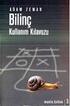 İşaret Aygıtları ve Klavye Kullanıcı Kılavuzu Copyright 2008 Hewlett-Packard Development Company, L.P. Microsoft ve Windows, Microsoft Corporation kuruluşunun ABD de tescilli ticari markalarıdır. Bu belgede
İşaret Aygıtları ve Klavye Kullanıcı Kılavuzu Copyright 2008 Hewlett-Packard Development Company, L.P. Microsoft ve Windows, Microsoft Corporation kuruluşunun ABD de tescilli ticari markalarıdır. Bu belgede
İşaret Aygıtları ve Klavye Kullanıcı Kılavuzu
 İşaret Aygıtları ve Klavye Kullanıcı Kılavuzu Copyright 2008 Hewlett-Packard Development Company, L.P. Microsoft ve Windows, Microsoft Corporation kuruluşunun ABD'de tescilli ticari markalarıdır. Ürünle
İşaret Aygıtları ve Klavye Kullanıcı Kılavuzu Copyright 2008 Hewlett-Packard Development Company, L.P. Microsoft ve Windows, Microsoft Corporation kuruluşunun ABD'de tescilli ticari markalarıdır. Ürünle
Uzaktan Kumanda (Yalnızca Belirli Modellerde)
 Uzaktan Kumanda (Yalnızca Belirli Modellerde) Kullanıcı Kılavuzu Copyright 2006 Hewlett-Packard Development Company, L.P. Microsoft ve Windows, Microsoft Corporation kuruluşunun ABD'de tescilli ticari
Uzaktan Kumanda (Yalnızca Belirli Modellerde) Kullanıcı Kılavuzu Copyright 2006 Hewlett-Packard Development Company, L.P. Microsoft ve Windows, Microsoft Corporation kuruluşunun ABD'de tescilli ticari
İşaret Aygıtları ve Klavye Kullanıcı Kılavuzu
 İşaret Aygıtları ve Klavye Kullanıcı Kılavuzu Copyright 2009 Hewlett-Packard Development Company, L.P. Windows, Microsoft Corporation kuruluşunun ABD'de kayıtlı ticari markasıdır. Ürün bildirimi Bu kullanıcı
İşaret Aygıtları ve Klavye Kullanıcı Kılavuzu Copyright 2009 Hewlett-Packard Development Company, L.P. Windows, Microsoft Corporation kuruluşunun ABD'de kayıtlı ticari markasıdır. Ürün bildirimi Bu kullanıcı
İşaretleme Aygıtları ve Klavye Kullanıcı Kılavuzu
 İşaretleme Aygıtları ve Klavye Kullanıcı Kılavuzu Copyright 2009 Hewlett-Packard Development Company, L.P. Windows, Microsoft Corporation kuruluşunun ABD'de tescilli ticari markasıdır. Ürünle ilgili not
İşaretleme Aygıtları ve Klavye Kullanıcı Kılavuzu Copyright 2009 Hewlett-Packard Development Company, L.P. Windows, Microsoft Corporation kuruluşunun ABD'de tescilli ticari markasıdır. Ürünle ilgili not
İşaret Aygıtları ve Klavye Kullanıcı Kılavuzu
 İşaret Aygıtları ve Klavye Kullanıcı Kılavuzu Copyright 2007 Hewlett-Packard Development Company, L.P. Microsoft ve Windows, Microsoft Corporation kuruluşunun ABD de tescilli ticari markalarıdır. Bu belgede
İşaret Aygıtları ve Klavye Kullanıcı Kılavuzu Copyright 2007 Hewlett-Packard Development Company, L.P. Microsoft ve Windows, Microsoft Corporation kuruluşunun ABD de tescilli ticari markalarıdır. Bu belgede
Setup Yardımcı Programı
 Setup Yardımcı Programı Kullanıcı Kılavuzu Copyright 2006 Hewlett-Packard Development Company, L.P. Bluetooth, sahibinin ticari markasıdır ve Hewlett-Packard Company tarafından lisanslı olarak kullanılmaktadır.
Setup Yardımcı Programı Kullanıcı Kılavuzu Copyright 2006 Hewlett-Packard Development Company, L.P. Bluetooth, sahibinin ticari markasıdır ve Hewlett-Packard Company tarafından lisanslı olarak kullanılmaktadır.
Dokunmatik Yüzey ve Klavye
 Dokunmatik Yüzey ve Klavye Kullanıcı Kılavuzu Copyright 2007 Hewlett-Packard Development Company, L.P. Windows, Microsoft Corporation kuruluşunun ABD de tescilli ticari markasıdır. Bu belgede yer alan
Dokunmatik Yüzey ve Klavye Kullanıcı Kılavuzu Copyright 2007 Hewlett-Packard Development Company, L.P. Windows, Microsoft Corporation kuruluşunun ABD de tescilli ticari markasıdır. Bu belgede yer alan
İşaret Aygıtları ve Klavye Kullanıcı Kılavuzu
 İşaret Aygıtları ve Klavye Kullanıcı Kılavuzu Copyright 2008 Hewlett-Packard Development Company, L.P. Windows, Microsoft Corporation kuruluşunun ABD'de kayıtlı ticari markasıdır. Bu belgede yer alan bilgiler
İşaret Aygıtları ve Klavye Kullanıcı Kılavuzu Copyright 2008 Hewlett-Packard Development Company, L.P. Windows, Microsoft Corporation kuruluşunun ABD'de kayıtlı ticari markasıdır. Bu belgede yer alan bilgiler
Dokunmatik Yüzey ve Klavye
 Dokunmatik Yüzey ve Klavye Kullanıcı Kılavuzu Copyright 2007 Hewlett-Packard Development Company, L.P. Windows, Microsoft Corporation kuruluşunun ABD de tescilli ticari markasıdır. Bu belgede yer alan
Dokunmatik Yüzey ve Klavye Kullanıcı Kılavuzu Copyright 2007 Hewlett-Packard Development Company, L.P. Windows, Microsoft Corporation kuruluşunun ABD de tescilli ticari markasıdır. Bu belgede yer alan
İşaret Aygıtları ve Klavye Kullanıcı Kılavuzu
 İşaret Aygıtları ve Klavye Kullanıcı Kılavuzu Copyright 2007 Hewlett-Packard Development Company, L.P. Windows, Microsoft Corporation kuruluşunun ABD'de kayıtlı ticari markasıdır. Bu belgede yer alan bilgiler
İşaret Aygıtları ve Klavye Kullanıcı Kılavuzu Copyright 2007 Hewlett-Packard Development Company, L.P. Windows, Microsoft Corporation kuruluşunun ABD'de kayıtlı ticari markasıdır. Bu belgede yer alan bilgiler
Dokunmatik Yüzey ve Klavye
 Dokunmatik Yüzey ve Klavye Kullanım Kılavuzu Copyright 2007 Hewlett-Packard Development Company, L.P. Windows; Microsoft Corporation kuruluşunun ABD'de tescilli ticari markasıdır. Bu belgede yer alan bilgiler
Dokunmatik Yüzey ve Klavye Kullanım Kılavuzu Copyright 2007 Hewlett-Packard Development Company, L.P. Windows; Microsoft Corporation kuruluşunun ABD'de tescilli ticari markasıdır. Bu belgede yer alan bilgiler
Dizüstü Bilgisayar Turu Kullanıcı Kılavuzu
 Dizüstü Bilgisayar Turu Kullanıcı Kılavuzu Copyright 2007 Hewlett-Packard Development Company, L.P. Microsoft ve Windows, Microsoft Corporation kuruluşunun ABD de tescilli ticari markalarıdır. SD Logosu
Dizüstü Bilgisayar Turu Kullanıcı Kılavuzu Copyright 2007 Hewlett-Packard Development Company, L.P. Microsoft ve Windows, Microsoft Corporation kuruluşunun ABD de tescilli ticari markalarıdır. SD Logosu
HP UC Hoparlörlü Telefon. Kullanıcı Kılavuzu
 HP UC Hoparlörlü Telefon Kullanıcı Kılavuzu Copyright 2014, 2015 Hewlett-Packard Development Company, L.P. Bluetooth, mülkiyeti marka sahibine ait olan ve Hewlett-Packard Company tarafından lisansla kullanılan
HP UC Hoparlörlü Telefon Kullanıcı Kılavuzu Copyright 2014, 2015 Hewlett-Packard Development Company, L.P. Bluetooth, mülkiyeti marka sahibine ait olan ve Hewlett-Packard Company tarafından lisansla kullanılan
Yedekleme ve Kurtarma Kullanıcı Kılavuzu
 Yedekleme ve Kurtarma Kullanıcı Kılavuzu Copyright 2008 Hewlett-Packard Development Company, L.P. Windows; Microsoft Corporation kuruluşunun ABD de tescilli ticari markasıdır. Ürün bildirimi Bu kullanıcı
Yedekleme ve Kurtarma Kullanıcı Kılavuzu Copyright 2008 Hewlett-Packard Development Company, L.P. Windows; Microsoft Corporation kuruluşunun ABD de tescilli ticari markasıdır. Ürün bildirimi Bu kullanıcı
İşaret Aygıtları ve Klavye Kullanıcı Kılavuzu
 İşaret Aygıtları ve Klavye Kullanıcı Kılavuzu Copyright 2007 Hewlett-Packard Development Company, L.P. Microsoft ve Windows, Microsoft Corporation kuruluşunun ABD de tescilli ticari markalarıdır. Bu belgede
İşaret Aygıtları ve Klavye Kullanıcı Kılavuzu Copyright 2007 Hewlett-Packard Development Company, L.P. Microsoft ve Windows, Microsoft Corporation kuruluşunun ABD de tescilli ticari markalarıdır. Bu belgede
İstemci Yönetimi ve Mobile Printing (Mobil Baskı) Çözümleri
 İstemci Yönetimi ve Mobile Printing (Mobil Baskı) Çözümleri Kullanıcı Kılavuzu Telif Hakkı 2006 Hewlett-Packard Development Company, L.P. Microsoft ve Windows, Microsoft Corporation kuruluşunun ABD'de
İstemci Yönetimi ve Mobile Printing (Mobil Baskı) Çözümleri Kullanıcı Kılavuzu Telif Hakkı 2006 Hewlett-Packard Development Company, L.P. Microsoft ve Windows, Microsoft Corporation kuruluşunun ABD'de
İşaretleme Aygıtları ve Klavye Kullanıcı Kılavuzu
 İşaretleme Aygıtları ve Klavye Kullanıcı Kılavuzu Telif Hakkı 2009 Hewlett-Packard Development Company, L.P. Windows, Microsoft Corporation kuruluşunun ABD'de tescilli ticari markasıdır. Ürünle ilgili
İşaretleme Aygıtları ve Klavye Kullanıcı Kılavuzu Telif Hakkı 2009 Hewlett-Packard Development Company, L.P. Windows, Microsoft Corporation kuruluşunun ABD'de tescilli ticari markasıdır. Ürünle ilgili
Modem ve Yerel Ağ Kullanım Kılavuzu
 Modem ve Yerel Ağ Kullanım Kılavuzu Telif Hakkı 2009 Hewlett-Packard Development Company, L.P. Bu belgede yer alan bilgiler önceden haber verilmeksizin değiştirilebilir. HP ürünleri ve hizmetlerine ilişkin
Modem ve Yerel Ağ Kullanım Kılavuzu Telif Hakkı 2009 Hewlett-Packard Development Company, L.P. Bu belgede yer alan bilgiler önceden haber verilmeksizin değiştirilebilir. HP ürünleri ve hizmetlerine ilişkin
Harici Ortam Kartları
 Harici Ortam Kartları Belge Parça Numarası: 406854-141 Nisan 2006 Bu kılavuzda harici ortam kartlarının bilgisayarla nasıl kullanılacağı anlatılır. İçindekiler 1 Dijital Ortam Yuvası kartları Dijital ortam
Harici Ortam Kartları Belge Parça Numarası: 406854-141 Nisan 2006 Bu kılavuzda harici ortam kartlarının bilgisayarla nasıl kullanılacağı anlatılır. İçindekiler 1 Dijital Ortam Yuvası kartları Dijital ortam
Harici Ortam Kartları
 Harici Ortam Kartları Kullanıcı Kılavuzu Copyright 2007 Hewlett-Packard Development Company, L.P. Java, Sun Microsystems, Inc. Kuruluşunun ABD de tescilli markasıdır. Bu belgede yer alan bilgiler önceden
Harici Ortam Kartları Kullanıcı Kılavuzu Copyright 2007 Hewlett-Packard Development Company, L.P. Java, Sun Microsystems, Inc. Kuruluşunun ABD de tescilli markasıdır. Bu belgede yer alan bilgiler önceden
HP Ortam Uzaktan Kumandası (Yalnızca Belirli Modellerde) Kullanıcı Kılavuzu
 HP Ortam Uzaktan Kumandası (Yalnızca Belirli Modellerde) Kullanıcı Kılavuzu Copyright 2008 Hewlett-Packard Development Company, L.P. Windows ve Windows Vista, ABD ve/veya diğer ülkelerde Microsoft Corporation'ın
HP Ortam Uzaktan Kumandası (Yalnızca Belirli Modellerde) Kullanıcı Kılavuzu Copyright 2008 Hewlett-Packard Development Company, L.P. Windows ve Windows Vista, ABD ve/veya diğer ülkelerde Microsoft Corporation'ın
İşaret Aygıtları ve Klavye Kullanıcı Kılavuzu
 İşaret Aygıtları ve Klavye Kullanıcı Kılavuzu Copyright 2008 Hewlett-Packard Development Company, L.P. Microsoft ve Windows, Microsoft Corporation şirketinin ABD'de kayıtlı ticari markalarıdır. Ürün bildirimi
İşaret Aygıtları ve Klavye Kullanıcı Kılavuzu Copyright 2008 Hewlett-Packard Development Company, L.P. Microsoft ve Windows, Microsoft Corporation şirketinin ABD'de kayıtlı ticari markalarıdır. Ürün bildirimi
Yedekleme ve Kurtarma Kullanıcı Kılavuzu
 Yedekleme ve Kurtarma Kullanıcı Kılavuzu Telif Hakkı 2009 Hewlett-Packard Development Company, L.P. Windows, Microsoft Corporation kuruluşunun ABD'de tescilli ticari markasıdır. Ürün bildirimi Bu kullanıcı
Yedekleme ve Kurtarma Kullanıcı Kılavuzu Telif Hakkı 2009 Hewlett-Packard Development Company, L.P. Windows, Microsoft Corporation kuruluşunun ABD'de tescilli ticari markasıdır. Ürün bildirimi Bu kullanıcı
Yedekleme ve Kurtarma Kullanıcı Kılavuzu
 Yedekleme ve Kurtarma Kullanıcı Kılavuzu Telif Hakkı 2007 Hewlett-Packard Development Company, L.P. Windows; Microsoft Corporation kuruluşunun ABD de tescilli ticari markasıdır. Bu belgede yer alan bilgiler
Yedekleme ve Kurtarma Kullanıcı Kılavuzu Telif Hakkı 2007 Hewlett-Packard Development Company, L.P. Windows; Microsoft Corporation kuruluşunun ABD de tescilli ticari markasıdır. Bu belgede yer alan bilgiler
İşaret Aygıtları ve Klavye
 İşaret Aygıtları ve Klavye Kullanıcı Kılavuzu Telif Hakkı 2007 Hewlett-Packard Development Company, L.P. Windows; Microsoft Corporation kuruluşunun A.B.D de tescilli ticari markasıdır. Bu belgede yer alan
İşaret Aygıtları ve Klavye Kullanıcı Kılavuzu Telif Hakkı 2007 Hewlett-Packard Development Company, L.P. Windows; Microsoft Corporation kuruluşunun A.B.D de tescilli ticari markasıdır. Bu belgede yer alan
Anonim Verilerin Lenovo ile Paylaşılması. İçindekiler. Harmony
 Anonim Verilerin Lenovo ile Paylaşılması İçindekiler Anonim Verilerin Lenovo ile Paylaşılması... 1 Harmony... 1 Lenovo Companion 3.0... 2 Lenovo Customer Engagement Service... 3 Lenovo Experience Improvement
Anonim Verilerin Lenovo ile Paylaşılması İçindekiler Anonim Verilerin Lenovo ile Paylaşılması... 1 Harmony... 1 Lenovo Companion 3.0... 2 Lenovo Customer Engagement Service... 3 Lenovo Experience Improvement
İşaret Aygıtları ve Klavye Kullanıcı Kılavuzu
 İşaret Aygıtları ve Klavye Kullanıcı Kılavuzu Copyright 2007 Hewlett-Packard Development Company, L.P. Microsoft ve Windows, Microsoft Corporation şirketinin tescilli ticari markalarıdır. Bu belgede yer
İşaret Aygıtları ve Klavye Kullanıcı Kılavuzu Copyright 2007 Hewlett-Packard Development Company, L.P. Microsoft ve Windows, Microsoft Corporation şirketinin tescilli ticari markalarıdır. Bu belgede yer
Dizüstü PC Kullanıcı Kılavuzu
 Dizüstü PC Kullanıcı Kılavuzu Copyright 2005 Hewlett-Packard Development Company, L.P. Microsoft ve Windows, Microsoft Corporation kuruluşunun ABD'de tescilli ticari markalarıdır. Bluetooth, sahibinin
Dizüstü PC Kullanıcı Kılavuzu Copyright 2005 Hewlett-Packard Development Company, L.P. Microsoft ve Windows, Microsoft Corporation kuruluşunun ABD'de tescilli ticari markalarıdır. Bluetooth, sahibinin
Dokunmatik Yüzey ve Klavye
 Dokunmatik Yüzey ve Klavye Kullanıcı Kılavuzu Copyright 2006 Hewlett-Packard Development Company, L.P. Microsoft ve Windows, Microsoft Corporation kuruluşunun ABD'de tescilli ticari markalarıdır. Bu belgede
Dokunmatik Yüzey ve Klavye Kullanıcı Kılavuzu Copyright 2006 Hewlett-Packard Development Company, L.P. Microsoft ve Windows, Microsoft Corporation kuruluşunun ABD'de tescilli ticari markalarıdır. Bu belgede
Yükseltme ve Servis Kılavuzu. Printed in
 Yükseltme ve Servis Kılavuzu Printed in Sabit Disk Sürücüsünü Çıkarma ve Değiştirme Özellikler modele göre değişebilir. Sabit Disk Sürücüsünü Çıkarma ve Değiştirme 20-40 dakika arası Başlamadan Önce
Yükseltme ve Servis Kılavuzu Printed in Sabit Disk Sürücüsünü Çıkarma ve Değiştirme Özellikler modele göre değişebilir. Sabit Disk Sürücüsünü Çıkarma ve Değiştirme 20-40 dakika arası Başlamadan Önce
Tablet PC Turu. Belge Parça Numarası: 405775-141. Mayıs 2006
 Tablet PC Turu Belge Parça Numarası: 405775-141 Mayıs 2006 Bu kõlavuzda bilgisayarõn donanõm özellikleri açõklanmõştõr. İçindekiler 1 ler Üstteki bileşenler............................... 1 2 Işõklar.....................................
Tablet PC Turu Belge Parça Numarası: 405775-141 Mayıs 2006 Bu kõlavuzda bilgisayarõn donanõm özellikleri açõklanmõştõr. İçindekiler 1 ler Üstteki bileşenler............................... 1 2 Işõklar.....................................
İşaret Aygıtları ve Klavye Kullanıcı Kılavuzu
 İşaret Aygıtları ve Klavye Kullanıcı Kılavuzu Telif Hakkı 2008 Hewlett-Packard Development Company, L.P. Windows, Microsoft Corporation kuruluşunun ABD'de kayıtlı ticari markasıdır. Bu belgede yer alan
İşaret Aygıtları ve Klavye Kullanıcı Kılavuzu Telif Hakkı 2008 Hewlett-Packard Development Company, L.P. Windows, Microsoft Corporation kuruluşunun ABD'de kayıtlı ticari markasıdır. Bu belgede yer alan
Dokunmatik Yüzey ve Klavye
 Dokunmatik Yüzey ve Klavye Kullanım Kılavuzu Copyright 2007 Hewlett-Packard Development Company, L.P. Windows, Microsoft Corporation kuruluşunun ABD'de tescilli ticari markasıdır. Bu belgede yer alan bilgiler
Dokunmatik Yüzey ve Klavye Kullanım Kılavuzu Copyright 2007 Hewlett-Packard Development Company, L.P. Windows, Microsoft Corporation kuruluşunun ABD'de tescilli ticari markasıdır. Bu belgede yer alan bilgiler
Güvenlik. Kullanıcı Kılavuzu
 Güvenlik Kullanıcı Kılavuzu Copyright 2007 Hewlett-Packard Development Company, L.P. Microsoft ve Windows, Microsoft Corporation kuruluşunun ABD'de tescilli ticari markalarıdır. Bu belgede yer alan bilgiler
Güvenlik Kullanıcı Kılavuzu Copyright 2007 Hewlett-Packard Development Company, L.P. Microsoft ve Windows, Microsoft Corporation kuruluşunun ABD'de tescilli ticari markalarıdır. Bu belgede yer alan bilgiler
Kis3 max Cep Telefonu Hızlı Başlangıç Kılavuzu
 Kis3 max Cep Telefonu Hızlı Başlangıç Kılavuzu 23 YASAL BİLGİLER Telif Hakkı 2014 ZTE CORPORATION. Tüm hakları saklıdır. Bu yayının hiçbir bölümü ZTE Corporation'ın önceden yazılı izni olmadan fotokopi
Kis3 max Cep Telefonu Hızlı Başlangıç Kılavuzu 23 YASAL BİLGİLER Telif Hakkı 2014 ZTE CORPORATION. Tüm hakları saklıdır. Bu yayının hiçbir bölümü ZTE Corporation'ın önceden yazılı izni olmadan fotokopi
İşaret Aygıtları ve Klavye
 İşaret Aygıtları ve Klavye Belge Parça Numarası: 419467-141 Ocak 2007 Bu kõlavuzda işaret aygõtlarõ ve klavye anlatõlmaktadõr. İçindekiler 1 İşaret aygıtları İşaret aygõtlarõnõ tanõmlama.......................
İşaret Aygıtları ve Klavye Belge Parça Numarası: 419467-141 Ocak 2007 Bu kõlavuzda işaret aygõtlarõ ve klavye anlatõlmaktadõr. İçindekiler 1 İşaret aygıtları İşaret aygõtlarõnõ tanõmlama.......................
Dizüstü Bilgisayar Turu Kullanıcı Kılavuzu
 Dizüstü Bilgisayar Turu Kullanıcı Kılavuzu Copyright 2007 Hewlett-Packard Development Company, L.P. Microsoft ve Windows, Microsoft Corporation kuruluşunun ABD'de tescilli ticari markalarıdır. Bluetooth,
Dizüstü Bilgisayar Turu Kullanıcı Kılavuzu Copyright 2007 Hewlett-Packard Development Company, L.P. Microsoft ve Windows, Microsoft Corporation kuruluşunun ABD'de tescilli ticari markalarıdır. Bluetooth,
İşaret Aygıtları ve Klavye Kullanım Kılavuzu
 İşaret Aygıtları ve Klavye Kullanım Kılavuzu Copyright 2007 Hewlett-Packard Development Company, L.P. Microsoft ve Windows, Microsoft Corporation kuruluşunun ABD'de tescilli ticari markalarıdır. Bu belgede
İşaret Aygıtları ve Klavye Kullanım Kılavuzu Copyright 2007 Hewlett-Packard Development Company, L.P. Microsoft ve Windows, Microsoft Corporation kuruluşunun ABD'de tescilli ticari markalarıdır. Bu belgede
Kablosuz (Yalnızca Belirli Modellerde)
 Kablosuz (Yalnızca Belirli Modellerde) Kullanıcı Kılavuzu Copyright 2007 Hewlett-Packard Development Company, L.P. Windows, Microsoft Corporation şirketinin ABD'de tescilli ticari markasıdır. Bluetooth,
Kablosuz (Yalnızca Belirli Modellerde) Kullanıcı Kılavuzu Copyright 2007 Hewlett-Packard Development Company, L.P. Windows, Microsoft Corporation şirketinin ABD'de tescilli ticari markasıdır. Bluetooth,
Computer Setup (Bilgisayar Kurulumu) Kullanıcı Kılavuzu
 Computer Setup (Bilgisayar Kurulumu) Kullanıcı Kılavuzu Copyright 2009 Hewlett-Packard Development Company, L.P. Bluetooth, mülkiyeti marka sahibine ait olan ve Hewlett-Packard Company tarafından lisansla
Computer Setup (Bilgisayar Kurulumu) Kullanıcı Kılavuzu Copyright 2009 Hewlett-Packard Development Company, L.P. Bluetooth, mülkiyeti marka sahibine ait olan ve Hewlett-Packard Company tarafından lisansla
İşaret Aygıtları ve Klavye
 İşaret Aygıtları ve Klavye Belge Parça Numarası: 419590-141 Ocak 2007 Bu kılavuzda işaretleme aygıtları ve klavye anlatılmaktadır. İçindekiler 1 İşaret aygıtları İşaret aygıtlarını tanımlama.......................
İşaret Aygıtları ve Klavye Belge Parça Numarası: 419590-141 Ocak 2007 Bu kılavuzda işaretleme aygıtları ve klavye anlatılmaktadır. İçindekiler 1 İşaret aygıtları İşaret aygıtlarını tanımlama.......................
Dokunmatik Yüzey ve Klavye
 Dokunmatik Yüzey ve Klavye Kullanım Kılavuzu Copyright 2007 Hewlett-Packard Development Company, L.P. Windows, Microsoft Corporation kuruluşunun ABD de tescilli ticari markasıdır. Bu belgede yer alan bilgiler
Dokunmatik Yüzey ve Klavye Kullanım Kılavuzu Copyright 2007 Hewlett-Packard Development Company, L.P. Windows, Microsoft Corporation kuruluşunun ABD de tescilli ticari markasıdır. Bu belgede yer alan bilgiler
HP Dizüstü Bilgisayar. Kullanım Kılavuzu
 HP Dizüstü Bilgisayar Kullanım Kılavuzu Copyright 2012 Hewlett-Packard Development Company, L.P. Bluetooth, mülkiyeti marka sahibine ait olan ve Hewlett-Packard Company tarafından lisansla kullanılan bir
HP Dizüstü Bilgisayar Kullanım Kılavuzu Copyright 2012 Hewlett-Packard Development Company, L.P. Bluetooth, mülkiyeti marka sahibine ait olan ve Hewlett-Packard Company tarafından lisansla kullanılan bir
USB KVM Switch. Ses özellikli ve 2 portlu USB KVM switch. Ses özellikli ve 4 portlu USB KVM switch
 USB KVM Switch Ses özellikli ve 2 portlu USB KVM switch Ses özellikli ve 4 portlu USB KVM switch Kullanma Kılavuzu DS-11403 (2 Portlu) DS-12402 (4 Portlu) 1 NOT Bu cihaz FCC kurallarının 15. Bölümü uyarınca,
USB KVM Switch Ses özellikli ve 2 portlu USB KVM switch Ses özellikli ve 4 portlu USB KVM switch Kullanma Kılavuzu DS-11403 (2 Portlu) DS-12402 (4 Portlu) 1 NOT Bu cihaz FCC kurallarının 15. Bölümü uyarınca,
C: Kaydırma ruleti D: Pil yuvası E: Aç/Kapa anahtarı F: Bağlantı düğmesi G: Optik hareket algılayıcısı
 Ürün bilgileri Alıcı Fare Miniklavye A: Gösterge B: Bağlantı düğmesi Kurulum C: Kaydırma ruleti D: Pil yuvası E: Aç/Kapa anahtarı F: Bağlantı düğmesi G: Optik hareket algılayıcısı H: Pil yuvası I: Bağlantı
Ürün bilgileri Alıcı Fare Miniklavye A: Gösterge B: Bağlantı düğmesi Kurulum C: Kaydırma ruleti D: Pil yuvası E: Aç/Kapa anahtarı F: Bağlantı düğmesi G: Optik hareket algılayıcısı H: Pil yuvası I: Bağlantı
İşaret Aygıtları ve Klavye Kullanıcı Kılavuzu
 İşaret Aygıtları ve Klavye Kullanıcı Kılavuzu Copyright 2009 Hewlett-Packard Development Company, L.P. Microsoft ve Windows, Microsoft Corporation kuruluşunun ABD de tescilli ticari markalarıdır. Bu belgede
İşaret Aygıtları ve Klavye Kullanıcı Kılavuzu Copyright 2009 Hewlett-Packard Development Company, L.P. Microsoft ve Windows, Microsoft Corporation kuruluşunun ABD de tescilli ticari markalarıdır. Bu belgede
İşaret Aygıtları ve Klavye Kullanıcı Kılavuzu
 İşaret Aygıtları ve Klavye Kullanıcı Kılavuzu Telif Hakkı 2009 Hewlett-Packard Development Company, L.P. Windows, Microsoft Corporation kuruluşunun ABD'de tescilli ticari markasıdır. Ürün bildirimi Bu
İşaret Aygıtları ve Klavye Kullanıcı Kılavuzu Telif Hakkı 2009 Hewlett-Packard Development Company, L.P. Windows, Microsoft Corporation kuruluşunun ABD'de tescilli ticari markasıdır. Ürün bildirimi Bu
Hızlı Başlangıç Rehberi. Türkçe VTE-1016
 Hızlı Başlangıç Rehberi Türkçe VTE-1016 7025693 1 Artık başlayabiliriz! Kontrol cihazınızı PlayStation TV sisteminize bağlama PS TV sisteminizle birlikte DUALSHOCK 3 veya DUALSHOCK 4 kablosuz kontrol cihazınızı
Hızlı Başlangıç Rehberi Türkçe VTE-1016 7025693 1 Artık başlayabiliriz! Kontrol cihazınızı PlayStation TV sisteminize bağlama PS TV sisteminizle birlikte DUALSHOCK 3 veya DUALSHOCK 4 kablosuz kontrol cihazınızı
Güvenlik Kullanıcı Kılavuzu
 Güvenlik Kullanıcı Kılavuzu Telif Hakkı 2008 Hewlett-Packard Development Company, L.P. Microsoft ve Windows, Microsoft Corporation kuruluşunun ABD'de tescilli ticari markalarıdır. Bu belgede yer alan bilgiler
Güvenlik Kullanıcı Kılavuzu Telif Hakkı 2008 Hewlett-Packard Development Company, L.P. Microsoft ve Windows, Microsoft Corporation kuruluşunun ABD'de tescilli ticari markalarıdır. Bu belgede yer alan bilgiler
Dizüstü Bilgisayar Turu Kullanıcı Kılavuzu
 Dizüstü Bilgisayar Turu Kullanıcı Kılavuzu Copyright 2008 Hewlett-Packard Development Company, L.P. Microsoft ve Windows, Microsoft Corporation kuruluşunun ABD'de tescilli ticari markalarıdır. Bluetooth,
Dizüstü Bilgisayar Turu Kullanıcı Kılavuzu Copyright 2008 Hewlett-Packard Development Company, L.P. Microsoft ve Windows, Microsoft Corporation kuruluşunun ABD'de tescilli ticari markalarıdır. Bluetooth,
İşaret Aygıtları ve Klavye Kullanıcı Kılavuzu
 İşaret Aygıtları ve Klavye Kullanıcı Kılavuzu Copyright 2008 Hewlett-Packard Development Company, L.P. Microsoft ve Windows, Microsoft Corporation kuruluşunun ABD'de tescilli ticari markalarıdır. Bu belgede
İşaret Aygıtları ve Klavye Kullanıcı Kılavuzu Copyright 2008 Hewlett-Packard Development Company, L.P. Microsoft ve Windows, Microsoft Corporation kuruluşunun ABD'de tescilli ticari markalarıdır. Bu belgede
İşaret Aygıtları ve Klavye Kullanıcı Kılavuzu
 İşaret Aygıtları ve Klavye Kullanıcı Kılavuzu Copyright 2008 Hewlett-Packard Development Company, L.P. Microsoft ve Windows, Microsoft Corporation kuruluşunun ABD de tescilli ticari markalarıdır. Bu belgede
İşaret Aygıtları ve Klavye Kullanıcı Kılavuzu Copyright 2008 Hewlett-Packard Development Company, L.P. Microsoft ve Windows, Microsoft Corporation kuruluşunun ABD de tescilli ticari markalarıdır. Bu belgede
İşaret Aygıtları ve Klavye Kullanıcı Kılavuzu
 İşaret Aygıtları ve Klavye Kullanıcı Kılavuzu Copyright 2009 Hewlett-Packard Development Company, L.P. Bu belgede yer alan bilgiler önceden haber verilmeksizin değiştirilebilir. HP ürünleri ve hizmetlerine
İşaret Aygıtları ve Klavye Kullanıcı Kılavuzu Copyright 2009 Hewlett-Packard Development Company, L.P. Bu belgede yer alan bilgiler önceden haber verilmeksizin değiştirilebilir. HP ürünleri ve hizmetlerine
Dizüstü Bilgisayar Turu Kullanıcı Kılavuzu
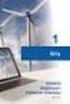 Dizüstü Bilgisayar Turu Kullanıcı Kılavuzu Copyright 2008 Hewlett-Packard Development Company, L.P. Microsoft ve Windows, Microsoft Corporation kuruluşunun ABD'de tescilli ticari markalarıdır. Bluetooth,
Dizüstü Bilgisayar Turu Kullanıcı Kılavuzu Copyright 2008 Hewlett-Packard Development Company, L.P. Microsoft ve Windows, Microsoft Corporation kuruluşunun ABD'de tescilli ticari markalarıdır. Bluetooth,
Dokunmatik Yüzey ve Klavye
 Dokunmatik Yüzey ve Klavye Kullanıcı Kılavuzu Copyright 2007 Hewlett-Packard Development Company, L.P. Windows, Microsoft Corporation şirketinin ABD'de tescilli ticari markasıdır. Bu belgede yer alan bilgiler
Dokunmatik Yüzey ve Klavye Kullanıcı Kılavuzu Copyright 2007 Hewlett-Packard Development Company, L.P. Windows, Microsoft Corporation şirketinin ABD'de tescilli ticari markasıdır. Bu belgede yer alan bilgiler
11. TASARIM ŞABLONU KULLANARAK SUNU HAZIRLAMAK
 BÖLÜM 10 11. TASARIM ŞABLONU KULLANARAK SUNU HAZIRLAMAK Powerpoint programında hazır bulunan bir dizi renk ve metin özelliğine sahip sunu dosyalarına Tasarım şablonu ismi verilir. Kullanıcı bu dosyaları
BÖLÜM 10 11. TASARIM ŞABLONU KULLANARAK SUNU HAZIRLAMAK Powerpoint programında hazır bulunan bir dizi renk ve metin özelliğine sahip sunu dosyalarına Tasarım şablonu ismi verilir. Kullanıcı bu dosyaları
İşaret Aygıtları ve Klavye Kullanıcı Kılavuzu
 İşaret Aygıtları ve Klavye Kullanıcı Kılavuzu Copyright 2009 Hewlett-Packard Development Company, L.P. Microsoft ve Windows, Microsoft Corporation şirketinin ABD'de kayıtlı ticari markalarıdır. Ürün bildirimi
İşaret Aygıtları ve Klavye Kullanıcı Kılavuzu Copyright 2009 Hewlett-Packard Development Company, L.P. Microsoft ve Windows, Microsoft Corporation şirketinin ABD'de kayıtlı ticari markalarıdır. Ürün bildirimi
İşaret Aygıtları ve Klavye Kullanıcı Kılavuzu
 İşaret Aygıtları ve Klavye Kullanıcı Kılavuzu Copyright 2008 Hewlett-Packard Development Company, L.P. Microsoft, Windows ve Windows Vista [vs.], Microsoft Corporation şirketinin ABD'de kayıtlı ticari
İşaret Aygıtları ve Klavye Kullanıcı Kılavuzu Copyright 2008 Hewlett-Packard Development Company, L.P. Microsoft, Windows ve Windows Vista [vs.], Microsoft Corporation şirketinin ABD'de kayıtlı ticari
İşaret Aygıtları ve Klavye
 İşaret Aygıtları ve Klavye Belge Bölüm Numarası: 404163-141 Mart 2006 Bu kılavuzda işaretleme aygıtları ve klavye anlatılmaktadır. İçindekiler 1 İşaretleme Aygıtları TouchPad (yalnızca belirli modeller)................
İşaret Aygıtları ve Klavye Belge Bölüm Numarası: 404163-141 Mart 2006 Bu kılavuzda işaretleme aygıtları ve klavye anlatılmaktadır. İçindekiler 1 İşaretleme Aygıtları TouchPad (yalnızca belirli modeller)................
Braille Star 40 Başvuru Kitapçığı Sürüm 4.0 Lütfen bu başvuru kitapçığıyla birlikte paketinizde bulunan kullanıcı kılavuzunu da gözden geçirin.
 Braille Star 40 Başvuru Kitapçığı Sürüm 4.0 Lütfen bu başvuru kitapçığıyla birlikte paketinizde bulunan kullanıcı kılavuzunu da gözden geçirin. Cihazın ön tarafında orta kısımda 2 adet aralık tuşu yer
Braille Star 40 Başvuru Kitapçığı Sürüm 4.0 Lütfen bu başvuru kitapçığıyla birlikte paketinizde bulunan kullanıcı kılavuzunu da gözden geçirin. Cihazın ön tarafında orta kısımda 2 adet aralık tuşu yer
ve Menüleri Özelleştirmek, Sistem Ayarlarını Değiştirmek
 Masaüstünü ve Menüleri Özelleştirmek ve Sistem Ayarlarnıı Değiştirmek 36 4 Masaüstünü ve Menüleri Özelleştirmek, Sistem Ayarlarını Değiştirmek Bu bölümde Görev Çubuğu Özelliklerini kullanarak, Görev Çubuğu
Masaüstünü ve Menüleri Özelleştirmek ve Sistem Ayarlarnıı Değiştirmek 36 4 Masaüstünü ve Menüleri Özelleştirmek, Sistem Ayarlarını Değiştirmek Bu bölümde Görev Çubuğu Özelliklerini kullanarak, Görev Çubuğu
İşaret Aygıtları ve Klavye Kullanım Kılavuzu
 İşaret Aygıtları ve Klavye Kullanım Kılavuzu Copyright 2007 Hewlett-Packard Development Company, L.P. Microsoft ve Windows, Microsoft Corporation kuruluşunun ABD'de tescilli ticari markalarıdır. Bu belgede
İşaret Aygıtları ve Klavye Kullanım Kılavuzu Copyright 2007 Hewlett-Packard Development Company, L.P. Microsoft ve Windows, Microsoft Corporation kuruluşunun ABD'de tescilli ticari markalarıdır. Bu belgede
İşaret Aygıtları ve Klavye Kullanıcı Kılavuzu
 İşaret Aygıtları ve Klavye Kullanıcı Kılavuzu Copyright 2007 Hewlett-Packard Development Company, L.P. Windows, Microsoft Corporation kuruluşunun ABD'de tescilli ticari markasıdır. Bu belgede yer alan
İşaret Aygıtları ve Klavye Kullanıcı Kılavuzu Copyright 2007 Hewlett-Packard Development Company, L.P. Windows, Microsoft Corporation kuruluşunun ABD'de tescilli ticari markasıdır. Bu belgede yer alan
Sorun Giderme. Kullanıcı Kılavuzu
 Sorun Giderme Kullanıcı Kılavuzu Telif Hakkı 2006 Hewlett-Packard Development Company, L.P. Microsoft ve Windows, Microsoft Corporation kuruluşunun ABD'de tescilli ticari markalarıdır. Bu belgede yer alan
Sorun Giderme Kullanıcı Kılavuzu Telif Hakkı 2006 Hewlett-Packard Development Company, L.P. Microsoft ve Windows, Microsoft Corporation kuruluşunun ABD'de tescilli ticari markalarıdır. Bu belgede yer alan
İşaretleme Aygıtları ve Klavye Kullanıcı Kılavuzu
 İşaretleme Aygıtları ve Klavye Kullanıcı Kılavuzu Copyright 2009 Hewlett-Packard Development Company, L.P. Windows, Microsoft Corporation kuruluşunun ABD'de tescilli ticari markasıdır. Ürünle ilgili not
İşaretleme Aygıtları ve Klavye Kullanıcı Kılavuzu Copyright 2009 Hewlett-Packard Development Company, L.P. Windows, Microsoft Corporation kuruluşunun ABD'de tescilli ticari markasıdır. Ürünle ilgili not
Genel bilgiler Windows gezgini Kes Kopyala Yapıştır komutları. 4 Bilinen Dosya Uzantıları
 İÇERİK 2 Dosya ve Klasör İşlemleri 3 Giriş BİLGİ TEKNOLOJİLERİ VE UYGULAMALARI Windows 7 - Devam ÖĞR. GÖR. HASAN ALİ AKYÜREK http://www.hasanakyurek.com Sürümler Sürüm Karşılaştırmaları Masaüstü Görev
İÇERİK 2 Dosya ve Klasör İşlemleri 3 Giriş BİLGİ TEKNOLOJİLERİ VE UYGULAMALARI Windows 7 - Devam ÖĞR. GÖR. HASAN ALİ AKYÜREK http://www.hasanakyurek.com Sürümler Sürüm Karşılaştırmaları Masaüstü Görev
İşaret Aygıtları ve Klavye Kullanıcı Kılavuzu
 İşaret Aygıtları ve Klavye Kullanıcı Kılavuzu Copyright 2007 Hewlett-Packard Development Company, L.P. Windows, Microsoft Corporation kuruluşunun ABD'de kayıtlı ticari markasıdır. Bu belgede yer alan bilgiler
İşaret Aygıtları ve Klavye Kullanıcı Kılavuzu Copyright 2007 Hewlett-Packard Development Company, L.P. Windows, Microsoft Corporation kuruluşunun ABD'de kayıtlı ticari markasıdır. Bu belgede yer alan bilgiler
Güç. Belge Parça Numarası: 410768-141. Nisan 2006
 Güç Belge Parça Numarası: 410768-141 Nisan 2006 Bu kõlavuzda bilgisayarõn gücü nasõl kullandõğõ anlatõlõr. İçindekiler 1 Güç denetimi ve ışığı konumları 2 Güç kaynakları AC adaptörünü bağlama......................
Güç Belge Parça Numarası: 410768-141 Nisan 2006 Bu kõlavuzda bilgisayarõn gücü nasõl kullandõğõ anlatõlõr. İçindekiler 1 Güç denetimi ve ışığı konumları 2 Güç kaynakları AC adaptörünü bağlama......................
İşaret Aygıtları ve Klavye Kullanıcı Kılavuzu
 İşaret Aygıtları ve Klavye Kullanıcı Kılavuzu Copyright 2009 Hewlett-Packard Development Company, L.P. Windows, Microsoft Corporation kuruluşunun ABD'de kayıtlı ticari markasıdır. Ürün bildirimi Bu kullanıcı
İşaret Aygıtları ve Klavye Kullanıcı Kılavuzu Copyright 2009 Hewlett-Packard Development Company, L.P. Windows, Microsoft Corporation kuruluşunun ABD'de kayıtlı ticari markasıdır. Ürün bildirimi Bu kullanıcı
Bilgisayar Uygulamaları PSİ105
 Bilgisayar Uygulamaları PSİ105 Yrd.Doç.Dr. Serdar YILMAZ Kaynak: Marmara Üniversitesi Teknik Eğitim Fakültesi Bilgisayar Kursu Ders Notları, Kasım 2007 1 2 3 4 5 6 7 8 9 10 11 12 Başlat Düğmesi Bilgisayarınızı
Bilgisayar Uygulamaları PSİ105 Yrd.Doç.Dr. Serdar YILMAZ Kaynak: Marmara Üniversitesi Teknik Eğitim Fakültesi Bilgisayar Kursu Ders Notları, Kasım 2007 1 2 3 4 5 6 7 8 9 10 11 12 Başlat Düğmesi Bilgisayarınızı
HP Color LaserJet CM2320 MFP Serisi Kağıt ve Yazdırma Ortamı Kılavuzu
 HP Color LaserJet CM2320 MFP Serisi Kağıt ve Yazdırma Ortamı Kılavuzu Telif Hakkı ve Lisans 2008 Copyright Hewlett-Packard Development Company, L.P. Telif hakkı yasalarının izin verdiği durumlar dışında,
HP Color LaserJet CM2320 MFP Serisi Kağıt ve Yazdırma Ortamı Kılavuzu Telif Hakkı ve Lisans 2008 Copyright Hewlett-Packard Development Company, L.P. Telif hakkı yasalarının izin verdiği durumlar dışında,
İşaret Aygıtları ve Klavye Kullanıcı Kılavuzu
 İşaret Aygıtları ve Klavye Kullanıcı Kılavuzu Copyright 2008 Hewlett-Packard Development Company, L.P. Windows, Microsoft Corporation kuruluşunun ABD'de kayıtlı ticari markasıdır. Ürün bildirimi Bu kullanıcı
İşaret Aygıtları ve Klavye Kullanıcı Kılavuzu Copyright 2008 Hewlett-Packard Development Company, L.P. Windows, Microsoft Corporation kuruluşunun ABD'de kayıtlı ticari markasıdır. Ürün bildirimi Bu kullanıcı
Bu kılavuzda çoğu modelde ortak olan özellikler anlatılmaktadır. Bazı özellikler tabletinizde olmayabilir.
 Kullanıcı Kılavuzu Copyright 2013 Hewlett-Packard Development Company, L.P. Bluetooth, mülkiyeti marka sahibine ait olan ve Hewlett-Packard Company tarafından lisansla kullanılan bir ticari markadır. Google,
Kullanıcı Kılavuzu Copyright 2013 Hewlett-Packard Development Company, L.P. Bluetooth, mülkiyeti marka sahibine ait olan ve Hewlett-Packard Company tarafından lisansla kullanılan bir ticari markadır. Google,
İşaret Aygıtları ve Klavye Kullanıcı Kılavuzu
 İşaret Aygıtları ve Klavye Kullanıcı Kılavuzu Copyright 2008 Hewlett-Packard Development Company, L.P. Windows, Microsoft Corporation kuruluşunun ABD'de kayıtlı ticari markasıdır. Bu belgede yer alan bilgiler
İşaret Aygıtları ve Klavye Kullanıcı Kılavuzu Copyright 2008 Hewlett-Packard Development Company, L.P. Windows, Microsoft Corporation kuruluşunun ABD'de kayıtlı ticari markasıdır. Bu belgede yer alan bilgiler
Dokunmatik Yüzey ve Klavye
 Dokunmatik Yüzey ve Klavye Belge Parça Numarası: 430242-141 Ocak 2007 Bu kılavuzda dokunmatik yüzey ve klavye anlatılmaktadır. İçindekiler 1 Dokunmatik Yüzey Dokunmatik yüzeyi kullanma.....................
Dokunmatik Yüzey ve Klavye Belge Parça Numarası: 430242-141 Ocak 2007 Bu kılavuzda dokunmatik yüzey ve klavye anlatılmaktadır. İçindekiler 1 Dokunmatik Yüzey Dokunmatik yüzeyi kullanma.....................
Yedekleme ve Kurtarma Kullanıcı Kılavuzu
 Yedekleme ve Kurtarma Kullanıcı Kılavuzu Telif Hakkı 2009 Hewlett-Packard Development Company, L.P. Windows, Microsoft Corporation kuruluşunun ABD'de tescilli ticari markasıdır. Ürünle ilgili not Bu kullanıcı
Yedekleme ve Kurtarma Kullanıcı Kılavuzu Telif Hakkı 2009 Hewlett-Packard Development Company, L.P. Windows, Microsoft Corporation kuruluşunun ABD'de tescilli ticari markasıdır. Ürünle ilgili not Bu kullanıcı
Alienware Grafik Yükseltici Kullanıcı Kılavuzu
 Alienware Grafik Yükseltici Kullanıcı Kılavuzu Resmi Model: Z01G Resmi Tip: Z01G001 Notlar, Dikkat Edilecek Noktalar ve Uyarılar NOT: NOT, bilgisayarınızı daha iyi kullanmanızı sağlayan önemli bilgileri
Alienware Grafik Yükseltici Kullanıcı Kılavuzu Resmi Model: Z01G Resmi Tip: Z01G001 Notlar, Dikkat Edilecek Noktalar ve Uyarılar NOT: NOT, bilgisayarınızı daha iyi kullanmanızı sağlayan önemli bilgileri
İşaret Aygıtları ve Klavye Kullanıcı Kılavuzu
 İşaret Aygıtları ve Klavye Kullanıcı Kılavuzu Copyright 2008 Hewlett-Packard Development Company, L.P. Windows, Microsoft Corporation kuruluşunun ABD'de kayıtlı ticari markasıdır. Ürün bildirimi Bu kullanıcı
İşaret Aygıtları ve Klavye Kullanıcı Kılavuzu Copyright 2008 Hewlett-Packard Development Company, L.P. Windows, Microsoft Corporation kuruluşunun ABD'de kayıtlı ticari markasıdır. Ürün bildirimi Bu kullanıcı
Bu kullanıcı kılavuzunda çoğu modelde ortak olan özellikler anlatılmaktadır. Bazı özellikler bilgisayarınızda olmayabilir.
 Kullanıcı Kılavuzu Copyright 2012, 2013 Hewlett-Packard Development Company, L.P. Bluetooth, mülkiyeti marka sahibine ait olan ve Hewlett-Packard Company tarafından lisansla kullanılan bir ticari markadır.
Kullanıcı Kılavuzu Copyright 2012, 2013 Hewlett-Packard Development Company, L.P. Bluetooth, mülkiyeti marka sahibine ait olan ve Hewlett-Packard Company tarafından lisansla kullanılan bir ticari markadır.
SQL Server'ı Uzaktan Bağlantı İçin Ayarlamak
 Microsoft SQL Server?a uzaktaki bir bilgisayardan bağlanmak için tek yapmanız gereken, SQL Server Manager?da makinenin adı, kullanıcı adı ve şifreyi girmek veya programdaki connection stringi değiştirmek
Microsoft SQL Server?a uzaktaki bir bilgisayardan bağlanmak için tek yapmanız gereken, SQL Server Manager?da makinenin adı, kullanıcı adı ve şifreyi girmek veya programdaki connection stringi değiştirmek
HP ProBook Kullanım Kılavuzu
 HP ProBook Kullanım Kılavuzu Telif Hakkı 2009 Hewlett-Packard Development Company, L.P. Bluetooth, mülkiyeti marka sahibine ait olan ve Hewlett-Packard Company tarafından lisansla kullanılan bir ticari
HP ProBook Kullanım Kılavuzu Telif Hakkı 2009 Hewlett-Packard Development Company, L.P. Bluetooth, mülkiyeti marka sahibine ait olan ve Hewlett-Packard Company tarafından lisansla kullanılan bir ticari
Bu kullanıcı kılavuzunda çoğu modelde ortak olan özellikler anlatılmaktadır. Bazı özellikler bilgisayarınızda olmayabilir.
 Kullanıcı Kılavuzu Copyright 2016 HP Development Company, L.P. Bluetooth, mülkiyeti marka sahibine ait olan ve HP Inc. tarafından lisansla kullanılan bir ticari markadır. Intel, Intel Core, Xeon ve Thunderbolt,
Kullanıcı Kılavuzu Copyright 2016 HP Development Company, L.P. Bluetooth, mülkiyeti marka sahibine ait olan ve HP Inc. tarafından lisansla kullanılan bir ticari markadır. Intel, Intel Core, Xeon ve Thunderbolt,
İşaret Aygıtları ve Klavye
 İşaret Aygıtları ve Klavye Kullanıcı Kılavuzu Telif Hakkı 2007 Hewlett-Packard Development Company, L.P. Windows; Microsoft Corporation kuruluşunun A.B.D de tescilli ticari markasıdır. Bu belgede yer alan
İşaret Aygıtları ve Klavye Kullanıcı Kılavuzu Telif Hakkı 2007 Hewlett-Packard Development Company, L.P. Windows; Microsoft Corporation kuruluşunun A.B.D de tescilli ticari markasıdır. Bu belgede yer alan
HP Mini Kullanıcı Kılavuzu
 HP Mini Kullanıcı Kılavuzu Copyright 2009 Hewlett-Packard Development Company, L.P. Microsoft ve Windows, Microsoft Corporation kuruluşunun ABD'de tescilli ticari markalarıdır. SD Logosu, marka sahibinin
HP Mini Kullanıcı Kılavuzu Copyright 2009 Hewlett-Packard Development Company, L.P. Microsoft ve Windows, Microsoft Corporation kuruluşunun ABD'de tescilli ticari markalarıdır. SD Logosu, marka sahibinin
HP EliteBook Kullanıcı Kılavuzu
 HP EliteBook Kullanıcı Kılavuzu Copyright 2010 Hewlett-Packard Development Company, L.P. Bluetooth, mülkiyeti marka sahibine ait olan ve Hewlett-Packard Company tarafından lisansla kullanılan bir ticari
HP EliteBook Kullanıcı Kılavuzu Copyright 2010 Hewlett-Packard Development Company, L.P. Bluetooth, mülkiyeti marka sahibine ait olan ve Hewlett-Packard Company tarafından lisansla kullanılan bir ticari
Dokunmatik Yüzey ve Klavye
 Dokunmatik Yüzey ve Klavye Belge Parça Numarası: 409918-141 Mayıs 2006 Bu kılavuzda dokunmatik yüzey ve klavye anlatılmaktadır. İçindekiler 1 Dokunmatik Yüzey Dokunmatik yüzeyi kullanma.....................
Dokunmatik Yüzey ve Klavye Belge Parça Numarası: 409918-141 Mayıs 2006 Bu kılavuzda dokunmatik yüzey ve klavye anlatılmaktadır. İçindekiler 1 Dokunmatik Yüzey Dokunmatik yüzeyi kullanma.....................
Ö RENME FAAL YET - 5 Ö RENME FAAL YET - 5 5. ARAÇLARI KULLANMA
 Ö RENME FAAL YET - 5 AMAÇ Ö RENME FAAL YET - 5 Bu faaliyette verilen bilgiler do rultusunda sunu sayfalar nda kulland n z yaz lardaki yaz m hatalar n otomatik olarak düzeltebilecek, makrolar olu turup
Ö RENME FAAL YET - 5 AMAÇ Ö RENME FAAL YET - 5 Bu faaliyette verilen bilgiler do rultusunda sunu sayfalar nda kulland n z yaz lardaki yaz m hatalar n otomatik olarak düzeltebilecek, makrolar olu turup
Dokunmatik Yüzey ve Klavye
 Dokunmatik Yüzey ve Klavye Kullanıcı Kılavuzu Copyright 2007 Hewlett-Packard Development Company, L.P. Windows, Microsoft Corporation şirketinin ABD'de tescilli ticari markasıdır. Bu belgede yer alan bilgiler
Dokunmatik Yüzey ve Klavye Kullanıcı Kılavuzu Copyright 2007 Hewlett-Packard Development Company, L.P. Windows, Microsoft Corporation şirketinin ABD'de tescilli ticari markasıdır. Bu belgede yer alan bilgiler
İşaret Aygıtları ve Klavye Kullanıcı Kılavuzu
 İşaret Aygıtları ve Klavye Kullanıcı Kılavuzu Copyright 2008 Hewlett-Packard Development Company, L.P. Windows, Microsoft Corporation kuruluşunun ABD de tescilli ticari markasıdır. Bu belgede yer alan
İşaret Aygıtları ve Klavye Kullanıcı Kılavuzu Copyright 2008 Hewlett-Packard Development Company, L.P. Windows, Microsoft Corporation kuruluşunun ABD de tescilli ticari markasıdır. Bu belgede yer alan
Dokunmatik Yüzey ve Klavye
 Dokunmatik Yüzey ve Klavye Kullanıcı Kılavuzu Copyright 2007 Hewlett-Packard Development Company, L.P. Windows, Microsoft Corporation kuruluşunun ABD de tescilli ticari markasıdır. Bu belgede yer alan
Dokunmatik Yüzey ve Klavye Kullanıcı Kılavuzu Copyright 2007 Hewlett-Packard Development Company, L.P. Windows, Microsoft Corporation kuruluşunun ABD de tescilli ticari markasıdır. Bu belgede yer alan
İşaret Aygıtları ve Klavye Kullanıcı Kılavuzu
 İşaret Aygıtları ve Klavye Kullanıcı Kılavuzu Copyright 2007 Hewlett-Packard Development Company, L.P. Microsoft ve Windows, Microsoft Corporation kuruluşunun ABD de tescilli ticari markalarıdır. Bu belgede
İşaret Aygıtları ve Klavye Kullanıcı Kılavuzu Copyright 2007 Hewlett-Packard Development Company, L.P. Microsoft ve Windows, Microsoft Corporation kuruluşunun ABD de tescilli ticari markalarıdır. Bu belgede
HP Mobil Uzaktan Kumanda (Yalnızca Belirli Modellerde) Kullanıcı Kılavuzu
 HP Mobil Uzaktan Kumanda (Yalnızca Belirli Modellerde) Kullanıcı Kılavuzu Copyright 2008 Hewlett-Packard Development Company, L.P. Windows ve Windows Vista, ABD ve/veya diğer ülkelerde Microsoft Corporation'ın
HP Mobil Uzaktan Kumanda (Yalnızca Belirli Modellerde) Kullanıcı Kılavuzu Copyright 2008 Hewlett-Packard Development Company, L.P. Windows ve Windows Vista, ABD ve/veya diğer ülkelerde Microsoft Corporation'ın
